Trasferisci foto da iCloud a Google Foto in 4 modi semplici
 Pubblicato da Lisa Ou / 19 settembre 2022 09:00
Pubblicato da Lisa Ou / 19 settembre 2022 09:00 Da un lato, forse sei un utente iPhone che vuole utilizzare Google Foto invece di iCloud. O forse vuoi trasferire i file su iCloud sul tuo telefono non iOS, che funziona meglio con Google Foto. Questo servizio di archiviazione ti consente di gestire facilmente le tue foto. Solleva automaticamente i file che potresti voler eliminare, come le foto sfocate. Inoltre, viene fornito con 15 GB di spazio di archiviazione gratuito.
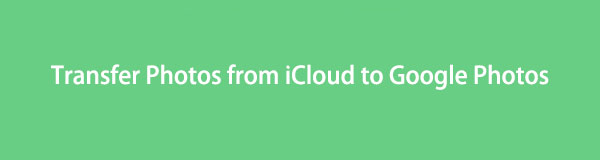
Sei invece un utente Android che vuole passare a un iPhone? Se sì, potresti voler trasferire le tue foto da Google Foto a iCloud una volta che accade. iCloud è integrato nei dispositivi Apple. Quindi, funziona meglio su altri servizi Apple se hai intenzione di entrare nell'ecosistema Apple. Puoi anche eseguire il backup del tuo iPhone su iCloud con uno spazio di archiviazione gratuito di 5 GB. Oltre alle foto, puoi anche archiviare documenti, file audio e altro su iCloud.
Sia che tu voglia trasferire foto da iCloud a Google Foto o viceversa, saremo felici di aiutarti con le nostre soluzioni. Di seguito sono riportati i processi più accessibili per raggiungere questo obiettivo. Segui attentamente le istruzioni per trasferire le tue foto su iCloud o Google Foto.

Elenco delle guide
Con FoneTrans per iOS, ti divertirai a trasferire i tuoi dati da iPhone a computer. Non è possibile trasferire solo messaggi di testo iPhone sul computer, ma anche foto, video e contatti possono essere spostati facilmente sul PC.
- Trasferisci foto, video, contatti, WhatsApp e altri dati con facilità.
- Anteprima dei dati prima del trasferimento.
- iPhone, iPad e iPod touch sono disponibili.
Parte 1. Trasferisci foto da iCloud a Google Foto sul browser
Utilizzando un browser, puoi spostare le tue foto da iCloud a Google Foto.
Segui i passaggi per trasferire correttamente:
Passo 1 Apri un browser su PC. Vai al sito web di iCloud, accedi al tuo account, quindi scarica le foto sul tuo computer.
Passo 2 Una volta scaricato, vai al sito Web di Google Foto successivo. Situato nella parte in alto a destra dell'interfaccia, fare clic su caricare icona per trasferire le tue foto da iCloud a Google Foto.
Allo stesso modo, puoi trasferire manualmente le tue foto su Google Foto su iCloud con l'uso del browser. Basta visitare il sito Web di Google Foto e il sito Web di iCloud per eseguire il processo.
Passo 1 Avvia un browser sul tuo computer e vai al sito Web ufficiale di Google Foto. Accedi al tuo account. Una volta visualizzate le foto, fai clic sul piccolo cerchio di controllo nell'angolo in alto a sinistra della foto. Fallo per tutte le immagini che desideri trasferire. Successivamente, fai clic sull'icona dei tre punti nell'angolo in alto a destra dell'interfaccia, quindi seleziona Scaricare.
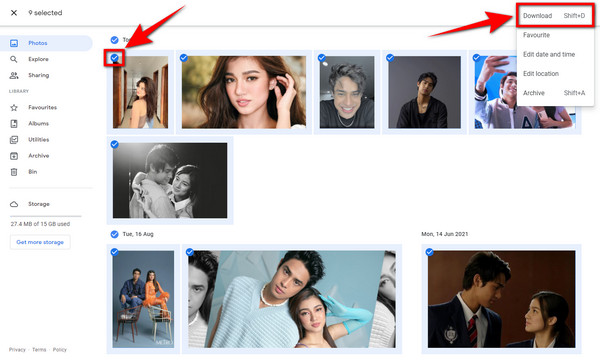
Passo 2 Dopo aver scaricato le foto sul tuo computer, vai al sito web di iCloud. Clicca il Caricare accanto al segno più sulla barra delle opzioni sopra le foto. Seleziona i file scaricati da Google Foto sul tuo computer per caricarli su iCloud.
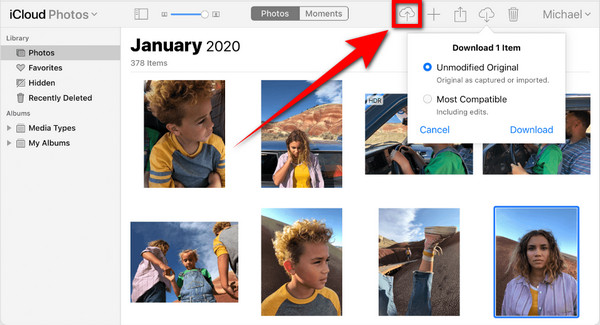
Con FoneTrans per iOS, ti divertirai a trasferire i tuoi dati da iPhone a computer. Non è possibile trasferire solo messaggi di testo iPhone sul computer, ma anche foto, video e contatti possono essere spostati facilmente sul PC.
- Trasferisci foto, video, contatti, WhatsApp e altri dati con facilità.
- Anteprima dei dati prima del trasferimento.
- iPhone, iPad e iPod touch sono disponibili.
Parte 2. Invia richiesta di trasferimento per trasferire foto da iCloud a Google Foto
Nel frattempo, puoi trasferire le foto da iCloud a Google Foto inviando una richiesta sulla pagina Dati e privacy di Apple (privacy.apple.com). Questo processo trasferisce le foto tutte in una volta, quindi assicurati di avere spazio di archiviazione sufficiente su Google Foto per archiviare i file da iCloud.
Passo 1 Vai su privacy.apple.com e accedi con il tuo ID Apple. Il sito web procederà alla pagina Gestisci i tuoi dati. Nell'elenco delle opzioni, vai alla terza, che è Trasferisci una copia dei tuoi dati, cliccando Richiedi di trasferire una copia dei tuoi dati sotto. Questa opzione ti consente di trasferire la tua copia dei dati a un altro servizio, che in questo caso è Google Foto.
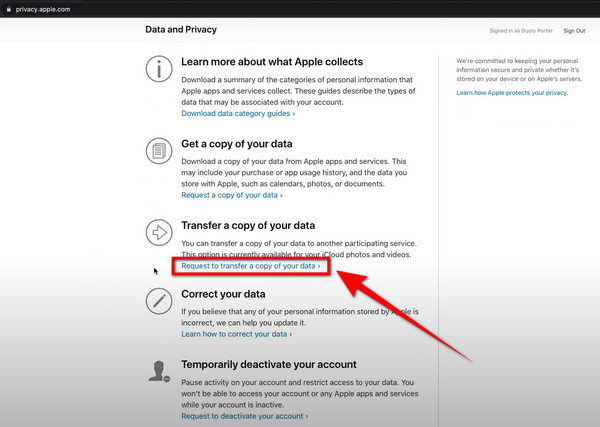
Passo 2 Vedrai quante foto e video hai, oltre alle dimensioni complessive dei tuoi file. Nella barra in basso, scegli Google Foto come destinazione della copia delle tue foto. Quindi spunta il Foto casella di controllo per i file che desideri trasferire. Colpire il Continua pulsante dopo.
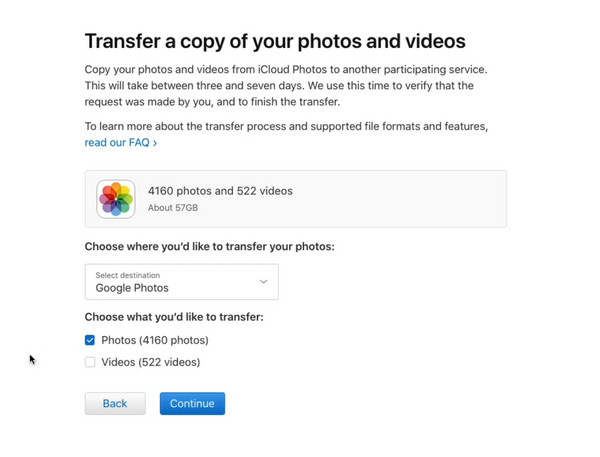
Passo 3 La pagina successiva ti fornirà note e promemoria sul processo di trasferimento. Fare clic su Continua per procedere. Dovrai accedere al tuo account Google. Apparirà un popup. Fai clic su Consenti per concedere l'autorizzazione a Dati e privacy di Apple. Quindi fare clic Consentire ancora una volta per confermare le tue scelte. Infine, seleziona Conferma trasferimento per completare la richiesta. Il processo di trasferimento durerà quindi da 3 a 7 giorni, a seconda della dimensione dei tuoi dati.
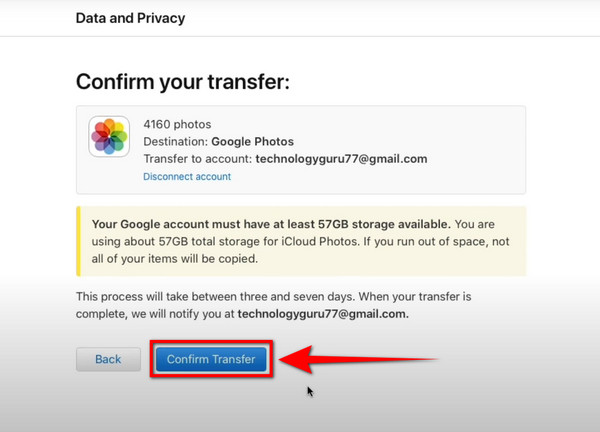
Parte 3. Trasferisci foto da iCloud a Google Foto con FoneTrans per iOS
Forse non vuoi scaricare e caricare manualmente come il primo metodo perché è troppo complicato. Oppure non vuoi aspettare giorni per trasferire i file perché richiede troppo tempo. Fortunatamente, c'è un altro modo per trasferire foto da iCloud a Google Foto in modo rapido e semplice.
Con FoneTrans per iOS, ti divertirai a trasferire i tuoi dati da iPhone a computer. Non è possibile trasferire solo messaggi di testo iPhone sul computer, ma anche foto, video e contatti possono essere spostati facilmente sul PC.
- Trasferisci foto, video, contatti, WhatsApp e altri dati con facilità.
- Anteprima dei dati prima del trasferimento.
- iPhone, iPad e iPod touch sono disponibili.
FoneTrans per iOS ti consente di trasferire dati tra iPhone, iPad e altri dispositivi iOS. Questo software è disponibile sia su Mac che su Windows. Può aiutarti a trasferire le tue foto su Google Foto.
Passo 1 Scarica FoneTrans per iOS gratuitamente sul sito web. Apri il file di installazione. Clic Installazione, quindi attendi qualche istante per completare il download dei componenti essenziali. Avvia il software sul tuo computer.
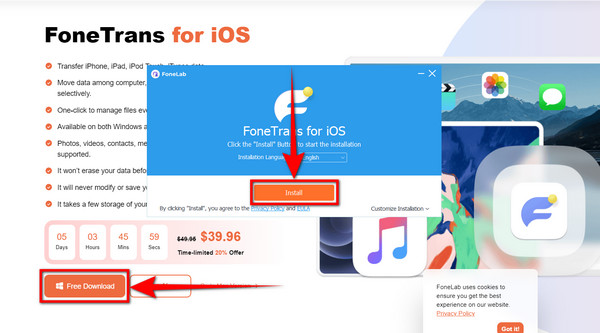
Passo 2 Collega l'iPhone al computer utilizzando un cavo USB per collegare il dispositivo. Nella colonna dell'elenco sul lato sinistro dell'interfaccia, vai all'icona Foto.

Passo 3 Affinché le tue foto appaiano sul programma, sincronizza prima le tue foto da iCloud con iPhone. Vai al tuo profilo nelle impostazioni del tuo iPhone, tocca iCloud, quindi abilita foto iCloud.
Passo 4 Tornando alla sezione Foto del programma, vedrai una seconda colonna, che sono i nomi delle cartelle delle foto sul tuo dispositivo. Ciò include i file su iCloud. Seleziona le foto che desideri spostare su Google Foto. Quindi fare clic su computer icona sulla barra delle opzioni in alto per esportarli sul tuo computer.
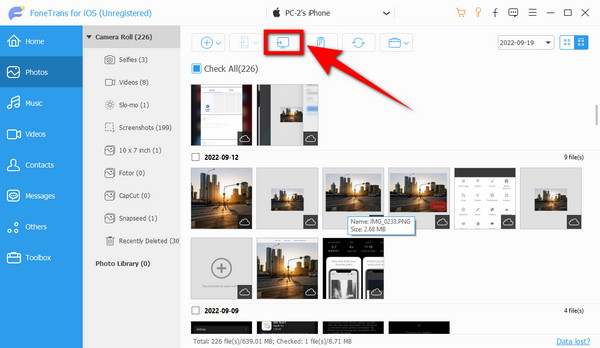
Passo 5 Dopo aver esportato le foto sul tuo computer, apri Google Foto sul Web. Fai clic sull'icona di caricamento situata nella parte in alto a destra dell'interfaccia principale di Google Foto. Un Carica dalla finestra apparirà. Selezionare computer per caricare le foto di iCloud sul tuo computer su Google Foto.
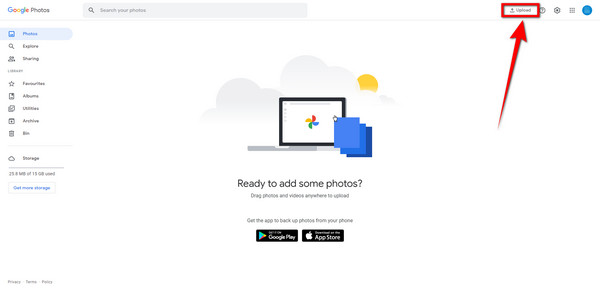
Con FoneTrans per iOS, ti divertirai a trasferire i tuoi dati da iPhone a computer. Non è possibile trasferire solo messaggi di testo iPhone sul computer, ma anche foto, video e contatti possono essere spostati facilmente sul PC.
- Trasferisci foto, video, contatti, WhatsApp e altri dati con facilità.
- Anteprima dei dati prima del trasferimento.
- iPhone, iPad e iPod touch sono disponibili.
Parte 4. Domande frequenti sul trasferimento di foto da iCloud a Google Foto
Puoi sincronizzare le foto su iCloud con Google Foto?
No, non puoi. Puoi solo trasferire o copiare le tue foto su iCloud su Google Foto, ma potresti non sincronizzarle. Se elimini una foto su iCloud, la copia rimarrà in Google Foto a meno che tu non decida di eliminarla anche lì. Stessa cosa quando si carica una nuova immagine su entrambi i servizi.
Quale tra iCloud e Google Foto è il migliore spazio di archiviazione per le foto?
Entrambi hanno i loro vantaggi e svantaggi. Se sei nell'ecosistema Apple, iCloud è più vantaggioso. Funziona meglio con iPhone, iPad, Mac e altri dispositivi e servizi Apple. In caso contrario, molte persone preferiscono Google Foto tra tutti gli altri.
Posso eliminare le mie foto su iCloud dopo averle trasferite su Google Foto?
Si, puoi. Una volta che i tuoi file sono stati trasferiti su Google Foto, non devi più preoccuparti di eliminarli su iCloud. Sono già archiviati e al sicuro su Google Foto. Puoi accedervi e gestirli utilizzando l'app Google Foto sul tuo telefono o andando sul sito Web ufficiale.
Esistono più opzioni per trasferire foto da iCloud a Google Foto. Allo stesso modo, puoi anche usarli per trasferire da Google Foto a iCloud. Tra questi, le soluzioni di cui sopra sono i modi più efficienti per farlo. Se stai riscontrando più situazioni come questa, non esitare a porre le tue domande di seguito.
Con FoneTrans per iOS, ti divertirai a trasferire i tuoi dati da iPhone a computer. Non è possibile trasferire solo messaggi di testo iPhone sul computer, ma anche foto, video e contatti possono essere spostati facilmente sul PC.
- Trasferisci foto, video, contatti, WhatsApp e altri dati con facilità.
- Anteprima dei dati prima del trasferimento.
- iPhone, iPad e iPod touch sono disponibili.
